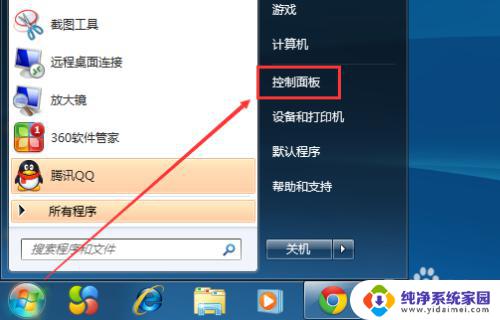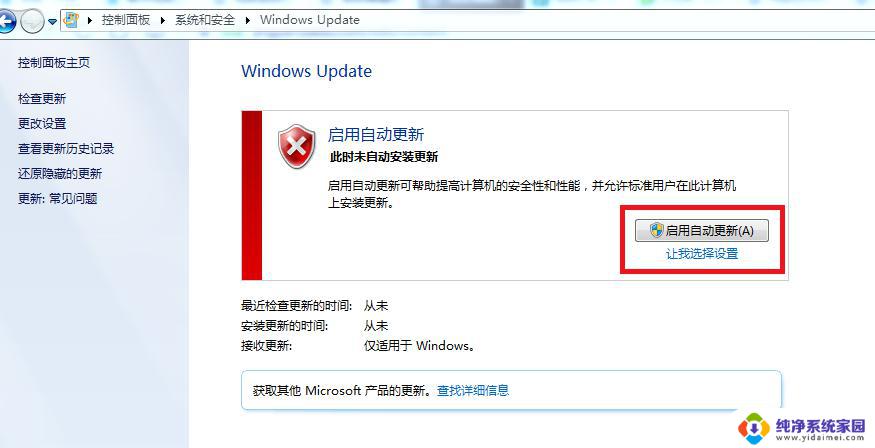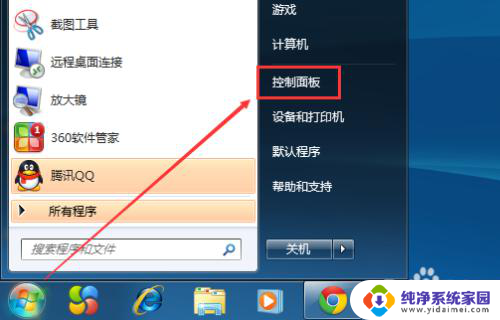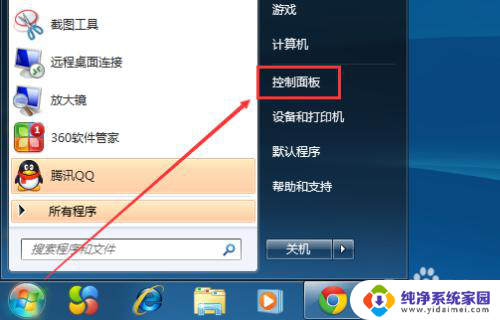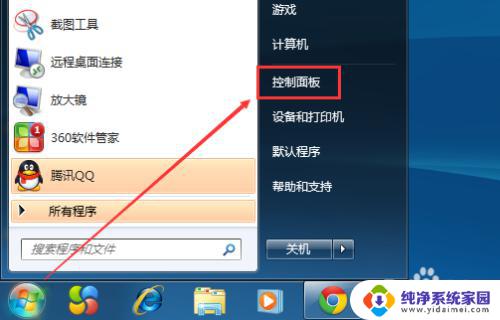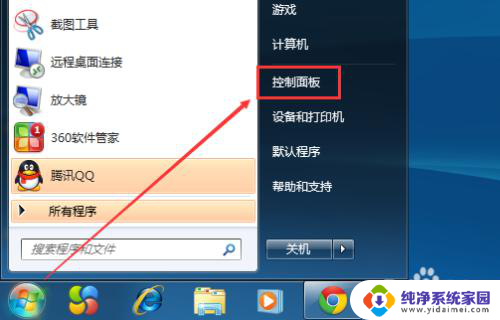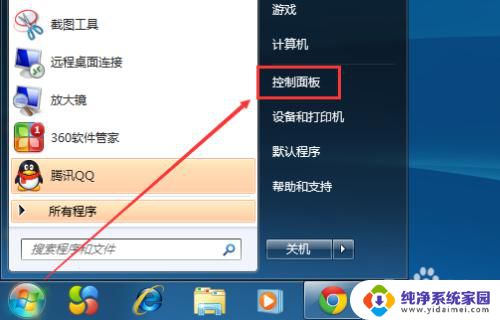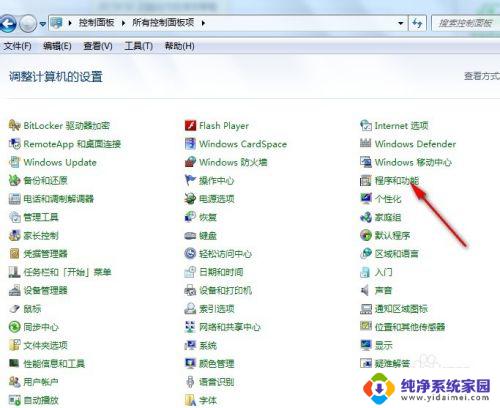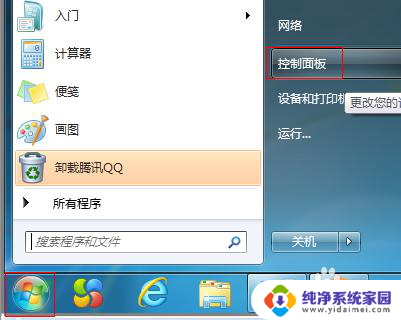windows 7系统怎么更新 Win7系统更新升级方法
windows 7系统怎么更新,Windows 7作为一款广泛使用的操作系统,定期进行系统更新和升级是非常重要的,通过更新系统,可以修复一些已知的漏洞,提高系统的稳定性和安全性。而升级系统,则可以获得更多的功能和性能优化。Windows 7系统如何进行更新和升级呢?在本文中我们将介绍一些简单易行的方法,帮助用户完成Windows 7系统的更新和升级。无论是初次使用Windows 7还是已经使用了一段时间的用户,都可以根据下面的步骤进行操作,以保证系统的最新性和良好的使用体验。
步骤如下:
1.点击Win7系统开始菜单,然后选择弹出菜单里的控制面板。如下图所示。
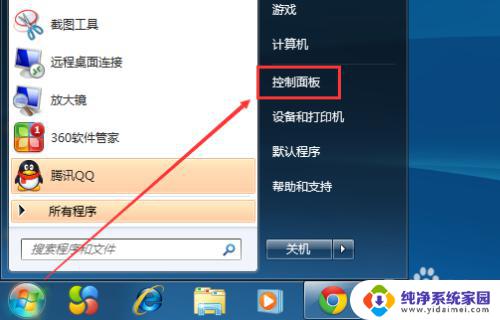
2.在控制面板里,点击系统和安全,如下图所示。
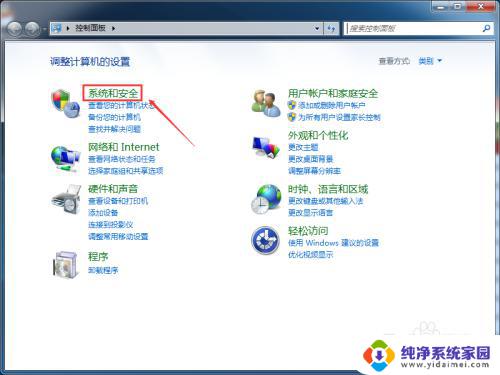
3.在系统和安全窗口里,点击检查更新,如下图所示。
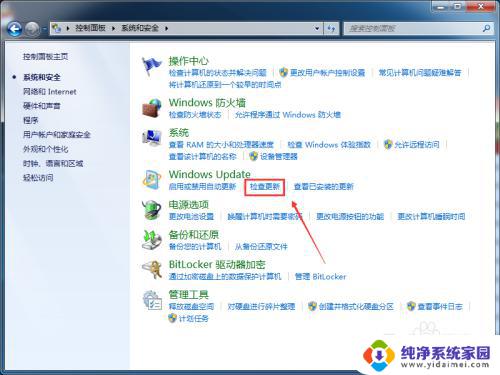
4.在Windows Update界面,点击左侧的检查更新。如下图所示。
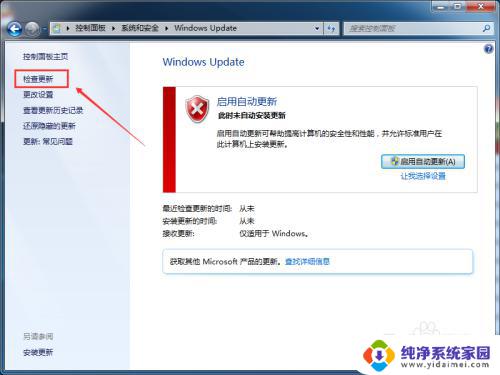
5.点击后,Win7系统正在检查更新升级内容。此时要稍等一会,如下图所示。
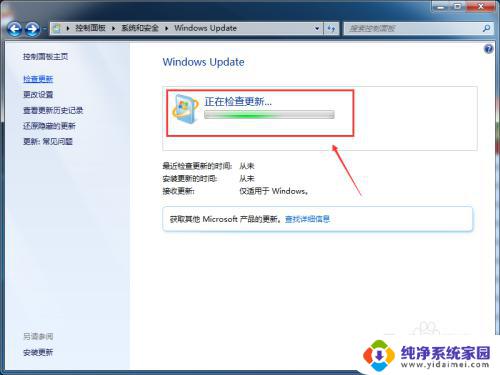
6.检查更新结束后,点击现在安装,如下图所示。
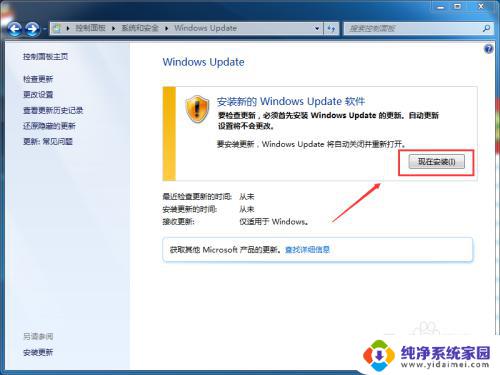
7.点击后,Win7系统就开始更新升级了,如下图所示。
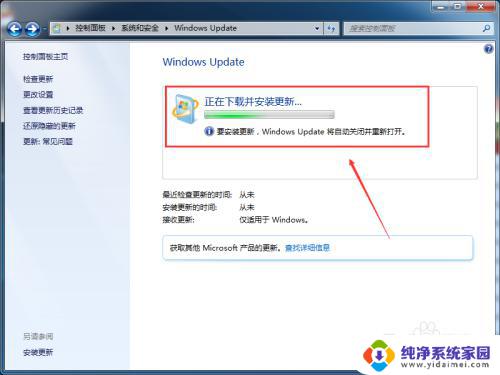
以上是关于如何更新Windows 7系统的全部内容,如果你遇到了这种情况,可以根据小编的操作步骤进行解决,非常简单快速,一步到位。